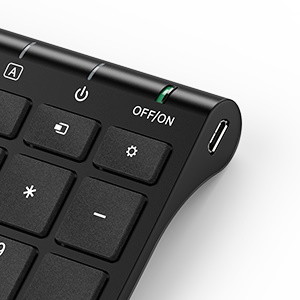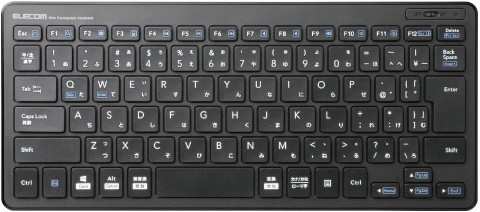「ワイヤレスキーボード」おすすめ5選 Bluetoothがいい? それとも普通のワイヤレス?【2020年最新版】
パソコンでの文字入力やゲーム機でのチャットなどに欠かせない「キーボード」。ケーブルのない「ワイヤレスキーボード」は特に便利ですが、どのように選べばいいのでしょうか。チェックすべきポイントを確認しつつ、それを踏まえたおすすめ製品を紹介します。
パソコンでの文字入力や、ゲーム機における快適なチャットに欠かせない「キーボード」。1000円程度で買える低価格の製品から2万円を超える高価格帯の製品まで、実は非常に“奥深い”世界が広がっています。
この記事では、ケーブルのない「ワイヤレスキーボード」について、選ぶ上でチェックしたいポイントと、それを踏まえたおすすめ商品を紹介します。
いる? いらない? 「テンキー」の有無をチェック
キーボードは文字を入力する装置……なのですが、アプリやシステムの操作に使う「ファンクションキー」やもっぱら数字を入れるための「テンキー」なども備えています。
テンキーがあると、表計算アプリ(Excelなど)や計算機アプリにおける数字入力に便利です。パソコンのOSがWindowsなら「NumLock(ナムロック)」を解除すると方向キーとしても利用できます。
しかし、テンキー付きのキーボードは、テンキーがある分だけ横幅を取ります。机などの横幅によっては、マウスを動かす空間的なゆとりがなくなってしまいます。
「テンキーは使わない」「横幅の少ないキーボードがほしい」という人は、テンキーのないキーボードがおすすめです。逆に「表計算や計算機をバリバリ使うよ!」という人は、テンキーのあるキーボードをおすすめします。
USBドングル? それともBluetooth? 「接続方法」をチェック
ワイヤレスキーボードには、大きく独自のUSBドングル(アダプター)を利用するタイプと、Bluetoothを使って接続するタイプに二分されます。
USBドングルを使うタイプは、パソコンやゲーム機では普通の「USBキーボード」として認識されます。そのため、パソコンならOS(WindowsやmacOS)の起動前から利用できます。ドングルとキーボード本体をひも付ける「ペアリング」も、基本的に最初から済んでいるので、USBドングルををパソコンやゲーム機につないで、キーボードの電源を入れればすぐに使えます(※1)。
一方、USBドングルを使うキーボードのデメリットは、接続時にUSB端子を1つ消費してしまうということです。ワイヤレスマウスもUSBドングルを使うものだと、ドングルだけで2つもUSB端子を消費してしまいます……。ただし、セット製品を中心に、同じメーカーのワイヤレスキーボードとワイヤレスマウスを1台のUSBドングルでまとめて接続できる仕組みが用意されている場合もあります。
(※1)トラブルによりキーボードかUSBドングルのどちらかのみ交換した場合などは、ペアリングが必要な場合もあります
Bluetoothを使って接続するタイプは、接続先のパソコンやゲーム機がBluetoothに対応していればドングルを追加する必要がないのが最大のメリットです。複数台の機器と同時にペアリングできる「マルチペアリング」に対応しているなら、1台のキーボードを複数のパソコンやゲーム機、さらにはスマートフォンやタブレットなどとも共有できます。
一方、Bluetooth接続のキーボードのデメリットは使い始める際にペアリング作業が必須であることです。マルチペアリングに対応していないものは、別の機器につなぐ度にペアリングをしなくてはなりません。
ただし、キーボードと接続先デバイスの組み合わせによっては、「クイックペアリング」を利用できる場合もあります。クイックペアリングに対応しているデバイスは、クイックペアリング対応のBluetoothキーボードがペアリングモードであることを検知すると「接続しますか?」と聞いてくれます。ここで「はい」を選択すると、あっという間に接続が完了します。

Bluetoothキーボードは持ち運びしやすいコンパクトタイプが多いです(もちろん、テンキー付きのフルサイズモデルもあります)。写真の「Logicool K380」は、最大3台のデバイスとペアリングできる「マルチペアリング」対応モデルです
コスパ重視? 利便性重視? 「電源供給方法」をチェック
ワイヤレスキーボードは、キーボード本体とUSBドングルまたはBluetoothアダプターとの間で“通信”を行います。そのため、キーボード本体側にも電源が必要です。
コスト重視のモデルでは、乾電池を電源とするものが多いです。単3、または単4電池を1〜2本挿して使います。1回の交換でどれくらい使えるのかは、キーボードの利用頻度や打ち込む文字数などによって異なりますが、1〜2年ほど持つものもあります。
乾電池駆動タイプのワイヤレスキーボードには、基本的に「試供品」あるいは「試験用」扱いの乾電池が付属しているため、買い忘れても問題になることは少ないです。ただし、まれに乾電池を“オプション”としている場合もあるので、購入前に付属するかどうか確認するようにしましょう。
一方、高価格帯のモデルでは、バッテリー(蓄電池)を内蔵し、USBケーブルでパソコン、ゲーム機につないで充電しながら使えるものもあります。キーボードの利用頻度や打ち込む文字数などによって異なりますが、バッテリーを満充電にすると数日〜数カ月は連続して使えます。少数派ではありますが、ケーブル接続中は普通の「USBキーボード」として使えるようにしてあるものもあります。
メリットは乾電池をわざわざ交換しなくて済むことですが、見方を変えれば、ある程度使ったらパソコンやゲーム機などにつなげなければならないというデメリットもあります。バッテリーを内蔵している分、少し重たく感じることもあるかもしれません(乾電池の重さを加味すれば、乾電池駆動タイプと大差ないことが多いのですが……)。
おすすめのワイヤレスキーボードはこれ!
上記のポイントを踏まえた上で、おすすめのワイヤレスキーボードを5枚紹介します。
Microsoft Bluetooth Keyboard(日本マイクロソフト)
Windowsで知られるMicrosoft(マイクロソフト)が開発した、非常にシンプルなデザインのテンキー付きBluetoothキーボードです。Windowsでの利用に最適化されており、「Officeキー」や「絵文字入力キー」を備えているのが“今どき”のキーボードさを感じます。Mac(macOS)、iOS/iPadOSやAndroid端末でも利用できますが、キーカスタマイズなど、一部利用できない機能があります。
なお、このキーボードには「Microsoft Bluetooth Mouse」がセットになった「Microsoft Bluetooth Desktop」という製品もあります。ついでにBluetoothマウスもそろえたいという人は、それぞれ単品で購入するよりもお得です。
TK-FDP098T(エレコム)
エレコムのUSBドングルタイプのワイヤレスキーボードです。テンキーレスのコンパクトタイプで、キーの底面に鉄板を敷くことで、安定したキー入力を実現しています。
本体右上には物理的なスイッチが付いており、使わないときは明示的に電源をオフにできることは安心です。ボディーカラーはブラックとホワイトから選択可能。ワイヤレスキーボードとしては手頃なので、「ワイヤレスキーボードってどうなんだろう?」と思っている人にもおすすめできます。
Logicool K275(ロジクール)
パソコン向け入力機器では老舗の「Logicool(ロジクール)」のオーソドックスなUSBドングルタイプのワイヤレスデスクトップキーボードです。テンキー付きなので、表計算アプリや計算機アプリを多用する人には便利です。通常のキーとは別に、音楽や動画の再生コントロールや電子メールアプリの一発起動などを行える「ホットキー」も備えています。
なお、このキーボードには「Logicool M186」という小型ワイヤレスマウスをセットにした「ワイヤレスコンボ MK275」という製品もあります。マウスも欲しいという人には、セットモデルがおすすめです。
SKB-WL22(サンワサプライ)
サンワサプライのUSBドングルタイプのワイヤレスキーボードです。テンキー付きですが、キーの一部を省略(Fnキーとの組み合わせで実装)することでコンパクト化を実現しました。
キーボード本体の電源は充電式で、1回充電すると最大で約180時間連続で稼働できます。「テンキーは欠かせないけれど、コンパクトなキーボードがほしい!」という人におすすめです。
HHKB Professional HYBRID
富士通グループのパソコン周辺機器メーカー「PFU」が開発した「Happy Hacking Keyboard(HHKB)」の最新モデルの1つです。
HHKBは搭載するキーを厳選し、打ち心地の良いキーを搭載した、プログラマーを中心とするプロフェッショナルの利用に特化したキーボードのシリーズ。このモデルは、Bluetoothによるワイヤレス接続とUSB Type-Cによる有線接続の両方をサポートしており、Bluetooth接続時は最大で4台のデバイスとペアリングできます。
USB接続も可能ですが、これはあくまでも「有線キーボード」としての利用に特化したもので、Bluetooth接続するときは単3電池が2本必要です。
なお、このキーボードはキーをかなり省略しているため、用途によってはかえって操作にストレスを覚える可能性があります(特に米国英語配列モデル)。購入する前に、実物写真をチェックすることを強くおすすめします。
こちらの記事も合わせてチェック!
Copyright © ITmedia, Inc. All Rights Reserved.